Все способы:
Способ 1: Настройки мессенджера
Как и в любой другой версии рассматриваемого мессенджера, выйти из аккаунта в Telegram Web на сегодняшний день можно напрямую через локальные настройки профиля. Сразу обратите внимание, что требуемые действия не отличаются в зависимости от конкретной платформы, будь то мобильное устройство или компьютер, и потому нами будет рассмотрен только второй вариант в качестве примера.
Читайте также: Выход из Telegram на разных устройствах
- Откройте рассматриваемое веб-приложение, каким бы браузером не пользовались, и в левой части экрана разверните главное меню. Здесь необходимо выбрать вложенный раздел «Настройки».
- Находясь в самом начале всплывающего окна, разверните меню «…» и выберите опцию «Выйти». Данное действие необходимо подтвердить во всплывающем окне и дождаться перехода на стартовый экран мессенджера.
- Если все было сделано правильно, на экране появится привычная форма упрощенной авторизации по QR-коду. Представленные действия при этом полностью актуальны для обеих разновидностей веб-сайта, будь то стандартная «Версия K» или немного измененная «Версия A».
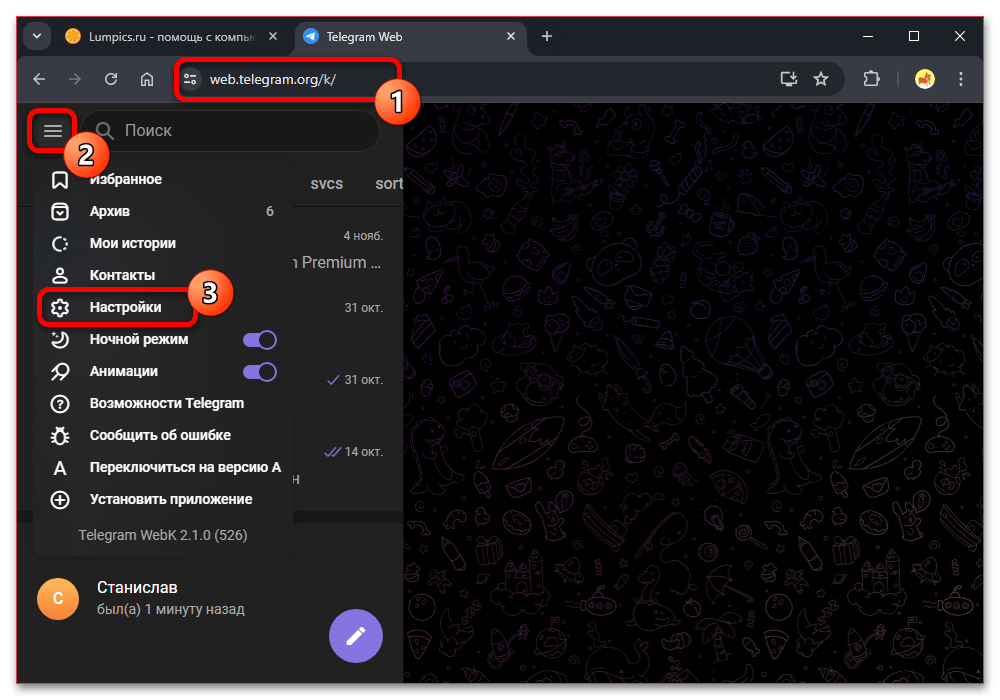
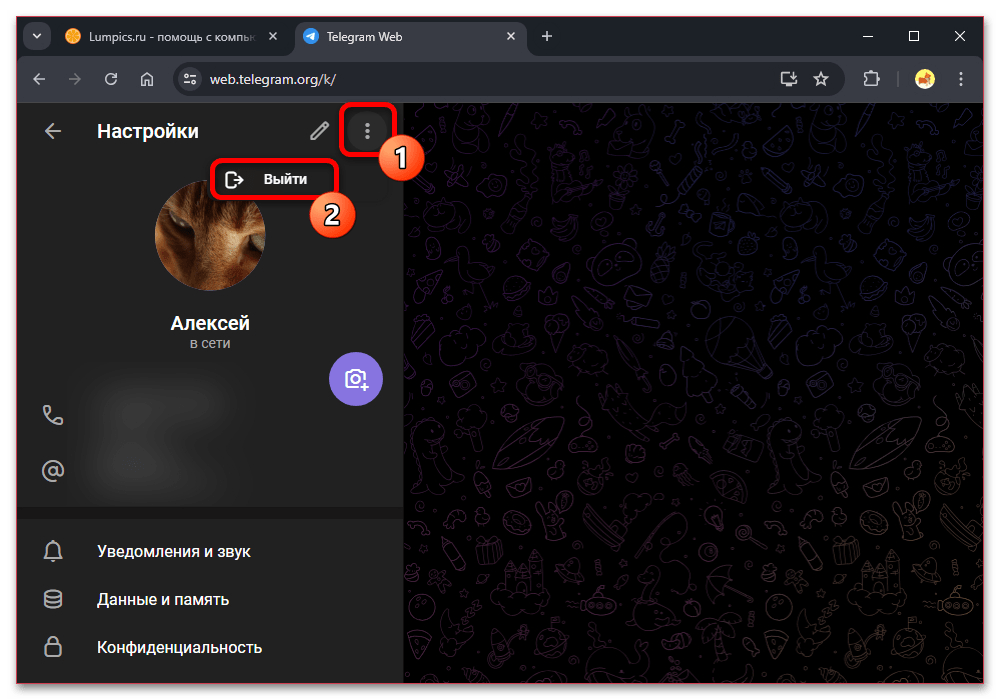
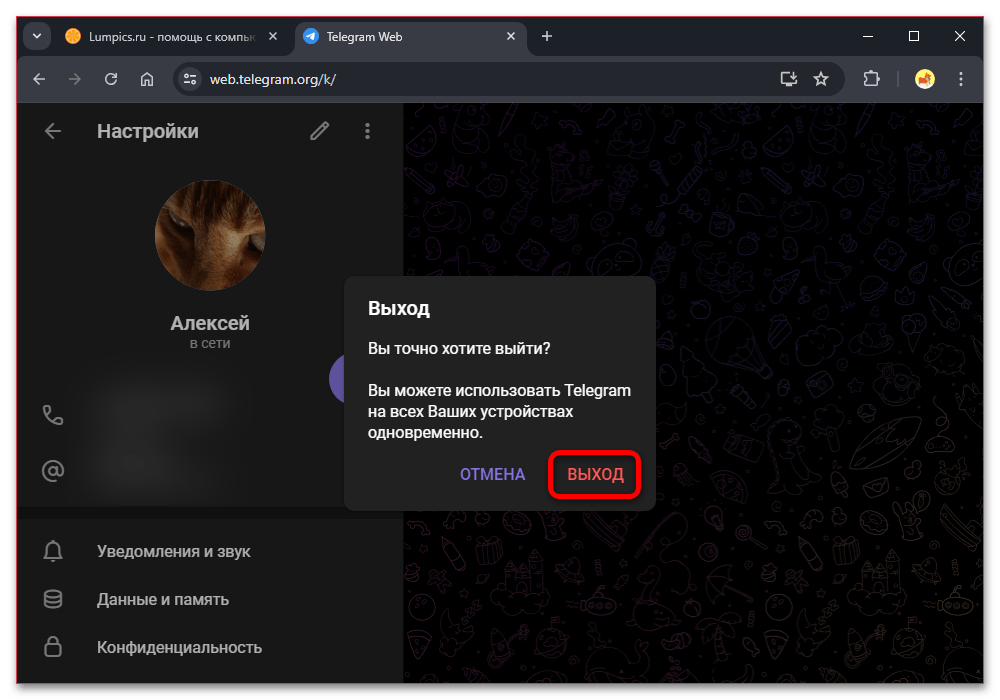
Способ 2: Удаление данных сайта
Практически любой браузер на компьютере или мобильном устройстве позволяет выборочно удалять данные определенных веб-сайтов, включая веб-версию Телеграмм, что можно использовать для принудительного выхода из учетной записи. Данный метод отличается от доступных на официальной основе тем, что информация об авторизации сохранится в настройках профиля вплоть до самостоятельного удаления.
Читайте также: Как очистить данные в Microsoft Edge, Яндекс.Браузере и Mozilla Firefox
- Рассмотрим на примере Google Chrome. Процедура в других браузерах практически не отличается. Для начала нужно открыть браузер, развернуть главное меню в правой части верхней панели и перейти в категорию «Настройки».
- Здесь следует развернуть список разделов и перейти на вкладку «Конфиденциальность и безопасность».
- Пролистайте страницу ниже и откройте вложенный раздел «Сторонние файлы cookie». Также, попасть в данную категорию также можно через меню на сайте сервиса, воспользовавшись кнопкой в левой части адресной строки и похожим пунктом.
- Данную страницу также необходимо пролистать ниже и открыть раздел «Посмотреть все разрешения и данные сайтов».
- Щелкните левой кнопкой мыши по текстовому блоку «Поиск» в правом верхнем углу экрана, в качестве запроса укажите «Telegram» и нажмите «Enter». Среди результатов следует найти соответствующий вариант и выбрать для перехода к настройкам.
- Находясь на странице «web.telegram.org», воспользуйтесь кнопкой «Удалить данные» в рамках блока «Использование». По необходимости можно сбросить разрешения с помощью отдельной кнопки.
- Процедуру придется подтвердить во всплывающем окне через нажатие «Удалить». Здесь также можно ознакомиться с информацией, которая будет сразу же удалена из браузера без возможности восстановления.
- Чтобы завершить очистку, последним действием важно перейти на сайт веб-версии Телеграма и обновить страницу любым удобным способом. Как правило, после этого отобразится стартовый экран авторизации, даже если ранее была активирована учетная запись.
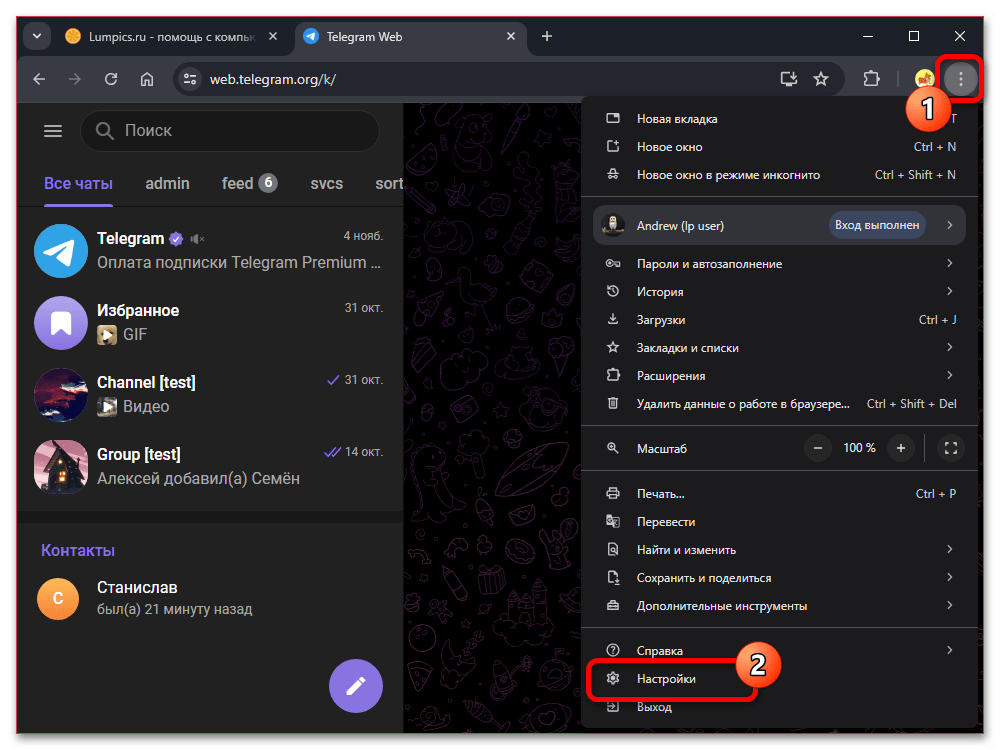
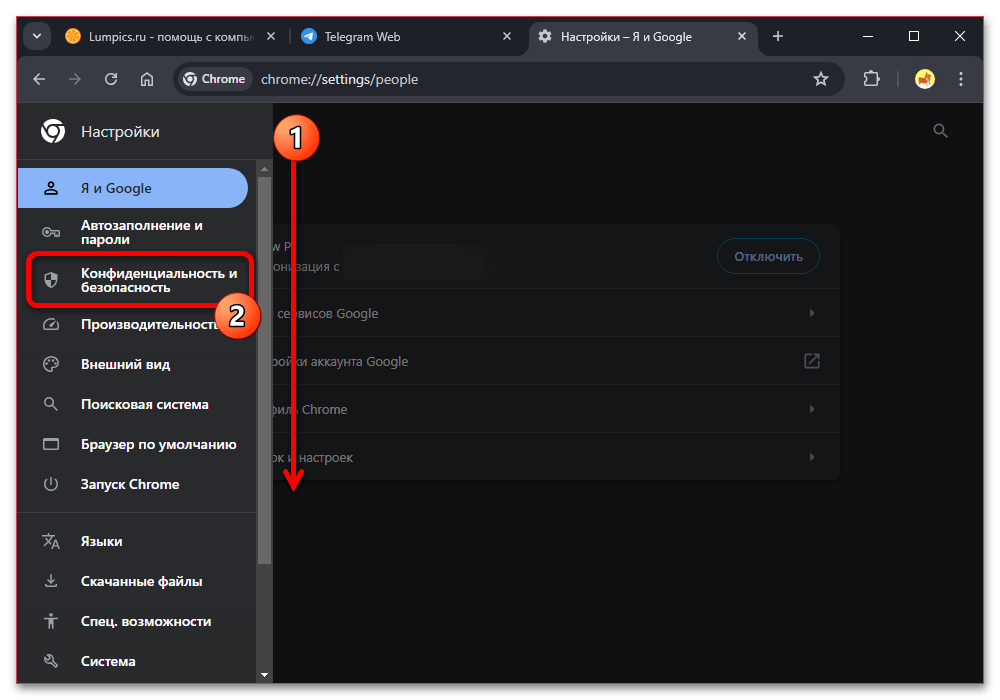

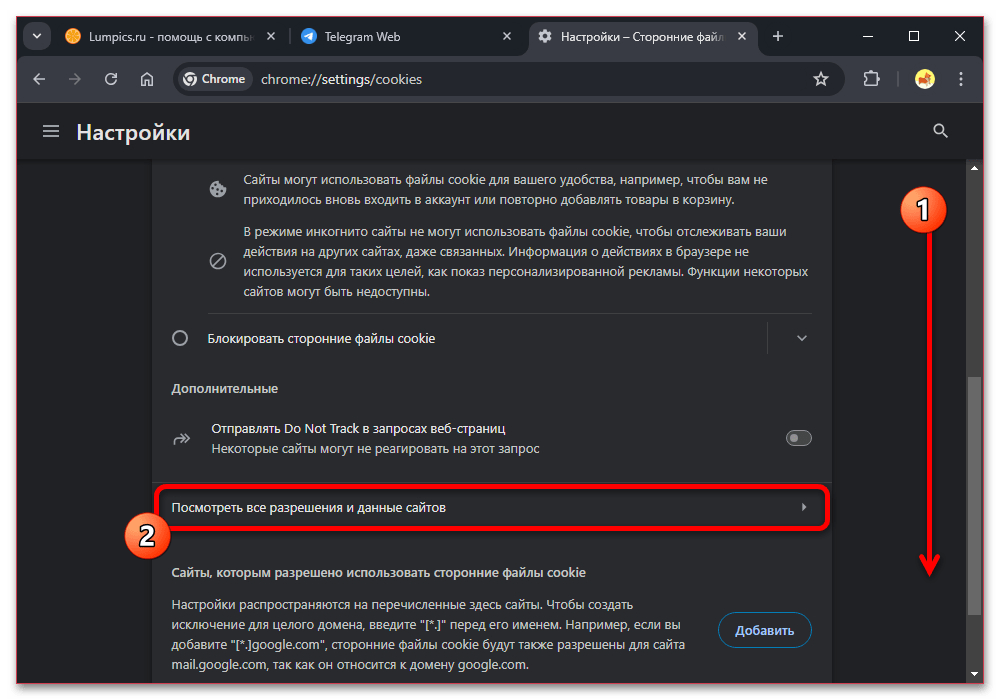

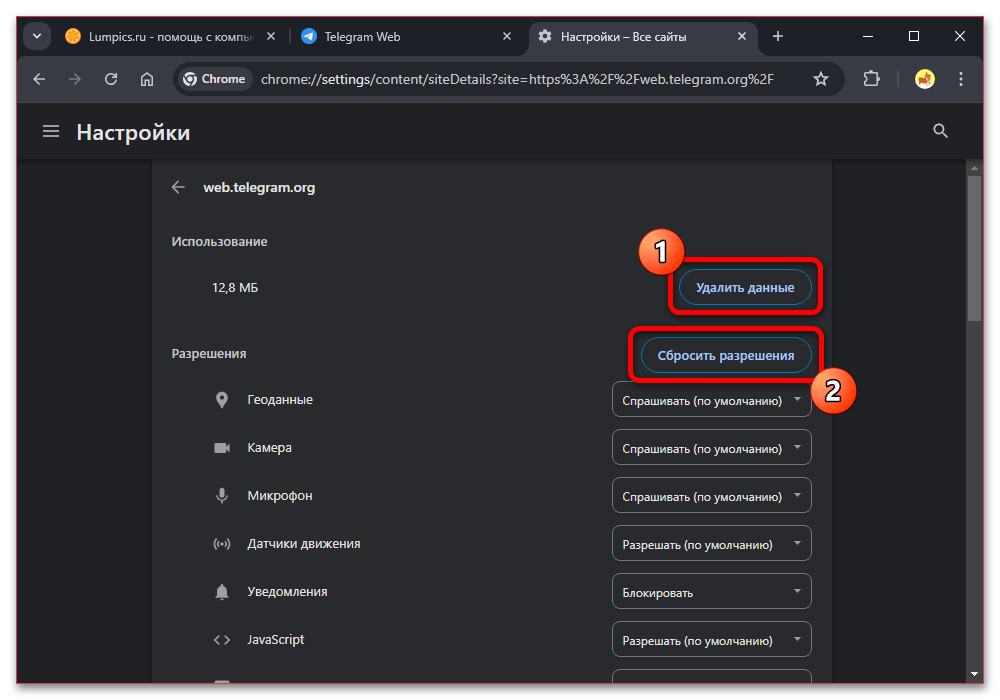
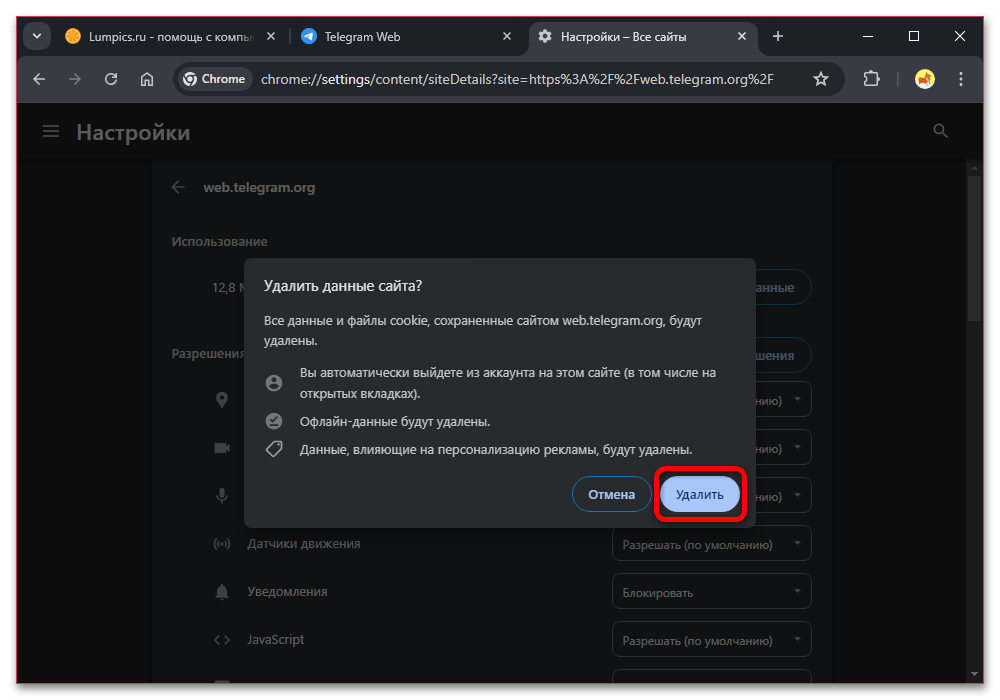
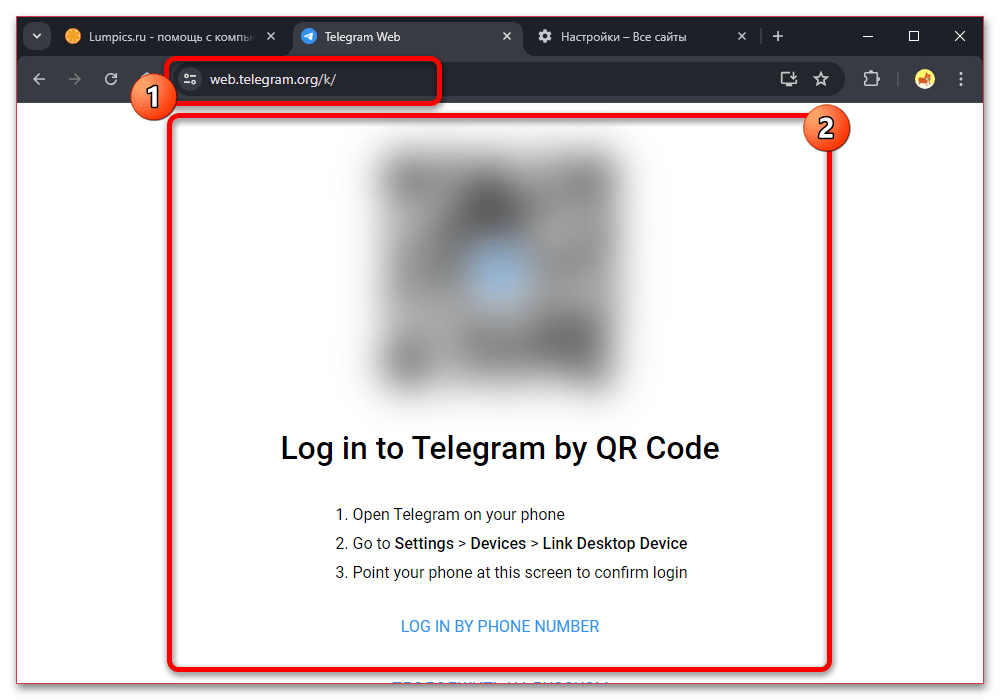
Способ 3: Очистка браузера
Отчасти похожим на предыдущий способ решением может стать глобальная очистка данных о работе разных сайтов в браузере. Выполняется задача через внутренние настройки обозревателя на странице «Удалить данные из браузера». Перед нажатием кнопки «Удалить данные» единственным важным параметром выступает «Файлы cookie и данные сайтов», тогда как прочие галочки можно убрать.
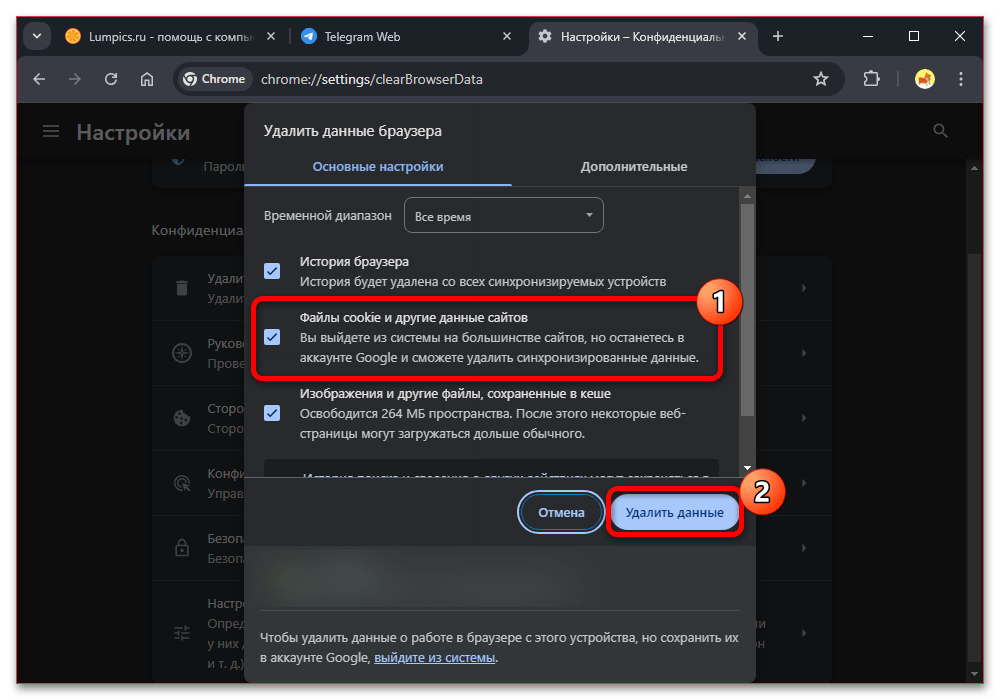
Учитывайте, что данный метод охватывает сразу все посещенными вами ресурсы и не предоставляет инструментов для восстановления информации. При этом вы также можете полностью сбросить настройки браузера или вовсе произвести переустановку, не восстанавливая данные с помощью синхронизации.
Способ 4: Управление устройствами
Последним доступным на сегодняшний день решением, не связанным напрямую с веб-версией мессенджера, выступает отключение авторизации через настройки аккаунта. Как нетрудно догадаться, данный метод является единственным вариантом, если вы хотите произвести удаленную деактивацию учетной записи. Вдобавок, рассматриваемые настройки также можно использовать для очистки истории посещений после удаления данных из браузера.
Вариант 1: Мобильное устройство
- Чтобы произвести выход из Telegram Web, используя мессенджер на Android или iOS, откройте приложение и перейдите в «Настройки». Здесь необходимо практически в самом начале страницы найти и открыть категорию «Устройства».
- Находясь на отмеченном экране, пролистайте список «Активных сеансов» и найдите тот, который требуется удалить. Как правило, данный пункт будет подписан «Telegram Web» и названием конкретного браузера.
- Во всплывающем окне необходимо воспользоваться кнопкой «Завершить сеанс» и подтвердить деактивацию. Сама по себе процедура выполняется моментально, но может недоступна, если используемое вами устройство было авторизовано недавно.
- Отдельно отметим, что на странице со списком сеансов вполне можно посетить категорию «Автоматически завершать сеансы» и установить один из четырех временных периодов для автоматической очистки списка. Данная возможность позволяет избежать наклонения большого количества неактивных авторизаций, в том числе сократив время вплоть до одной недели.
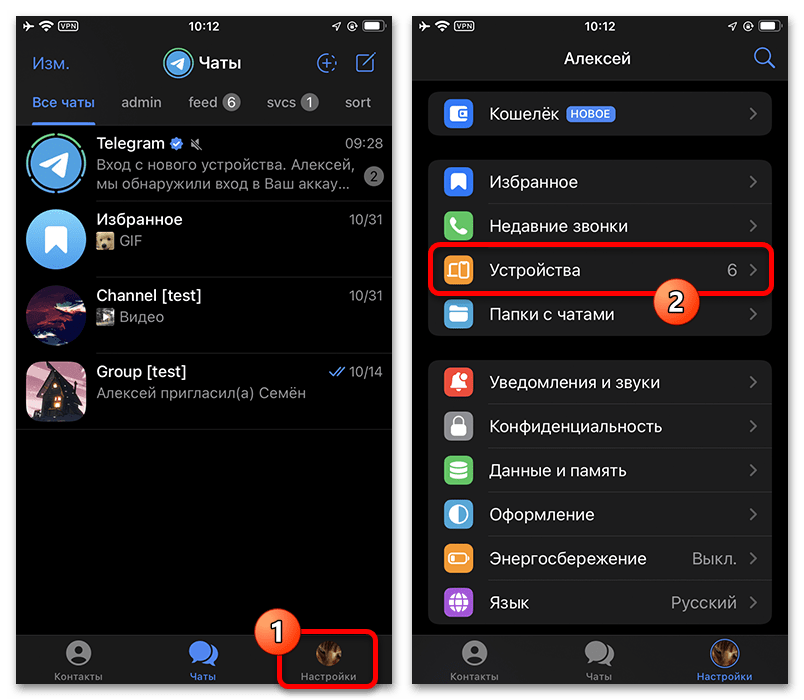
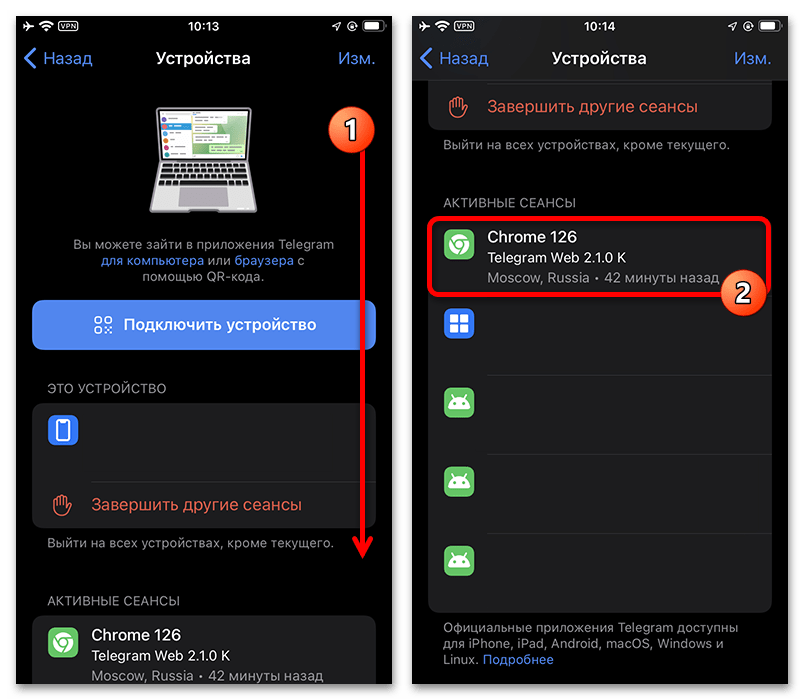
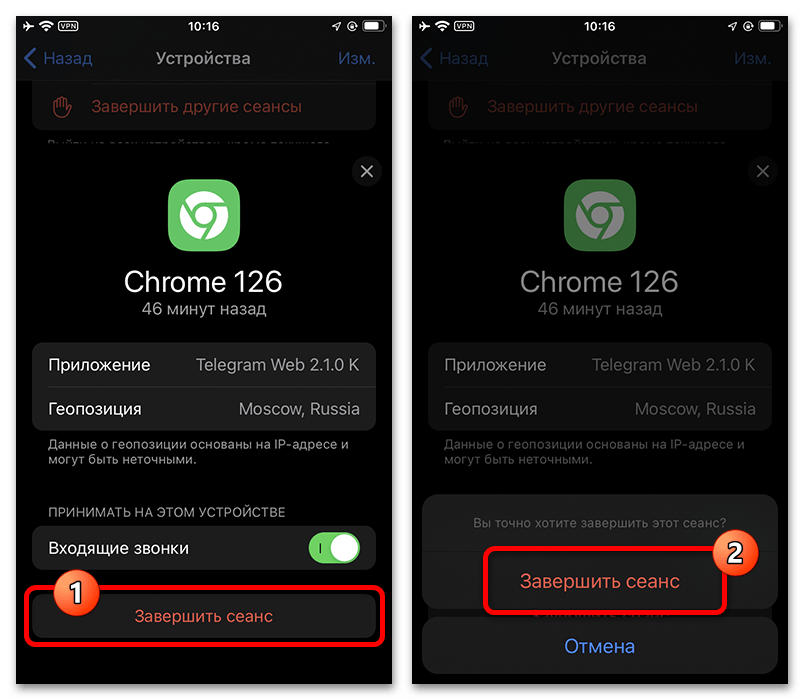
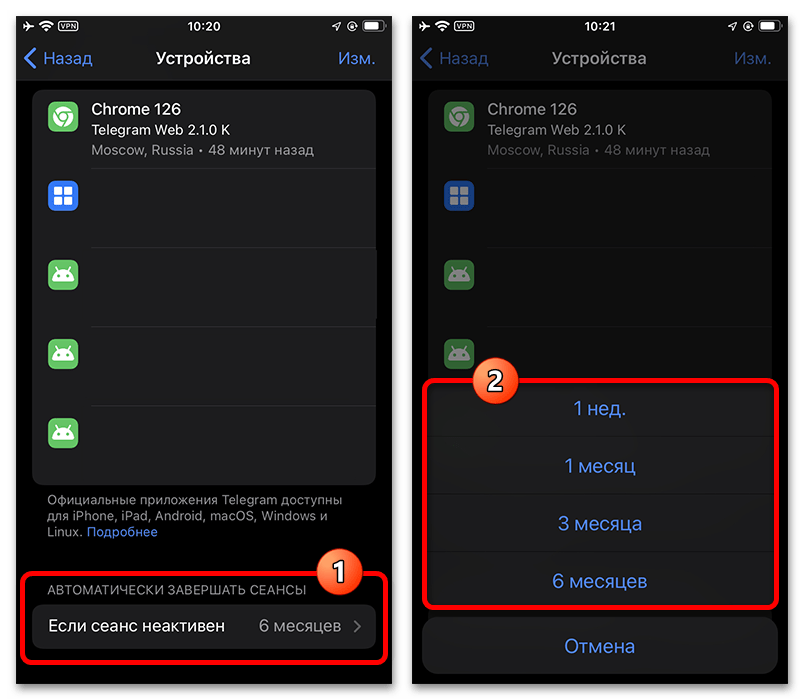
Вариант 2: Компьютер
- Используя настольное приложение Telegram или непосредственно веб-версию на другом устройстве, необходимо прежде всего перейти в главное меню и выбрать «Настройки».
- В рамках представленного списка необходимо развернуть категорию «Конфиденциальность». При этом, если вами используется Telegram Web, можно сразу открыть список авторизованных «Устройств».
- Найдите на странице раздел «Безопасность» и откройте «Активные сеансы».
- Пролистайте список ниже и найдите нужный сеанс, отмеченный версией «Telegram Web» и конкретным браузером.
- Во всплывающем окне необходимо воспользоваться кнопкой «Завершить сеанс» и подтвердить выполнение процедуры. Альтернативой может стать нажатие крестика на предыдущем этапе напротив нужного пункта.
- Кроме самостоятельной деактивации, как и на мобильных устройствах, здесь в самом конце списка сеансов можно настроить автоматический выход. Единственный отличием является дополнительная опция «12 месяцев», позволяющая сохранять неактивные сеансы вплоть до одного года.
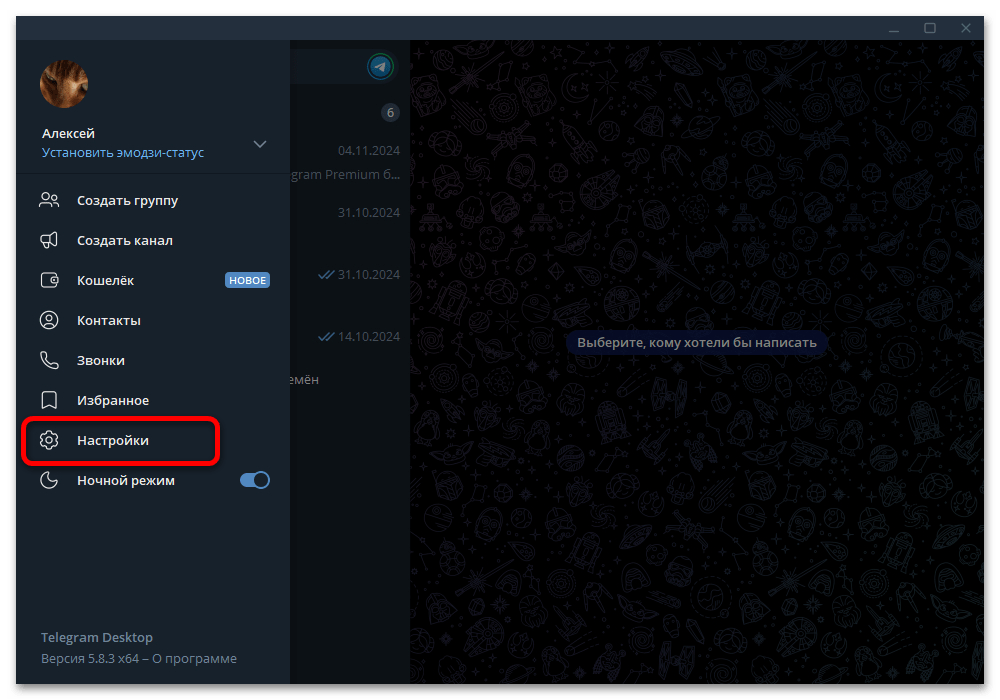

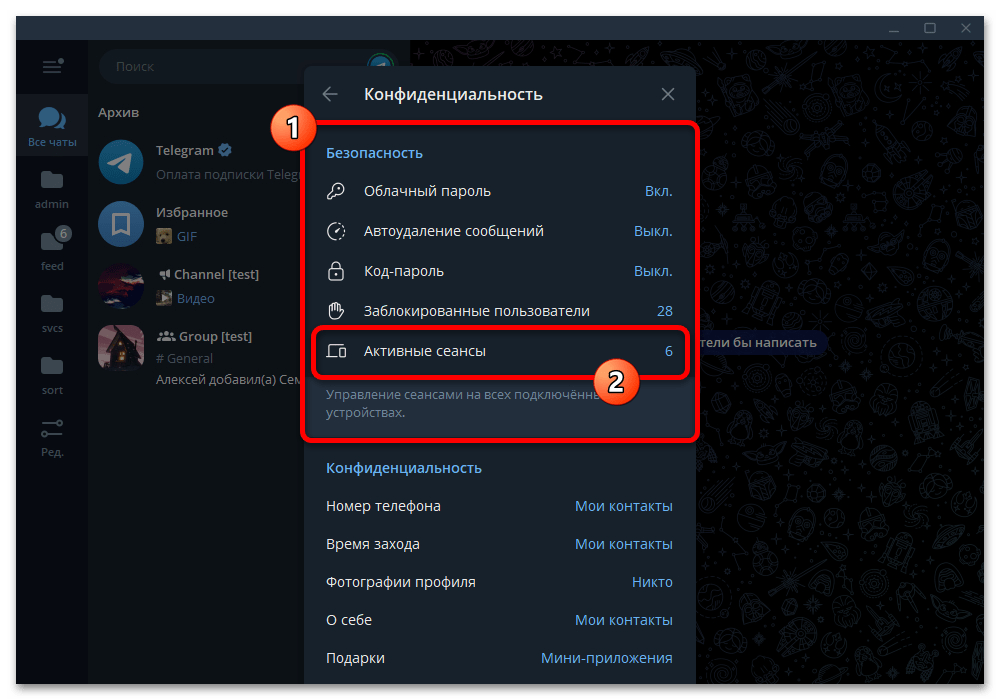
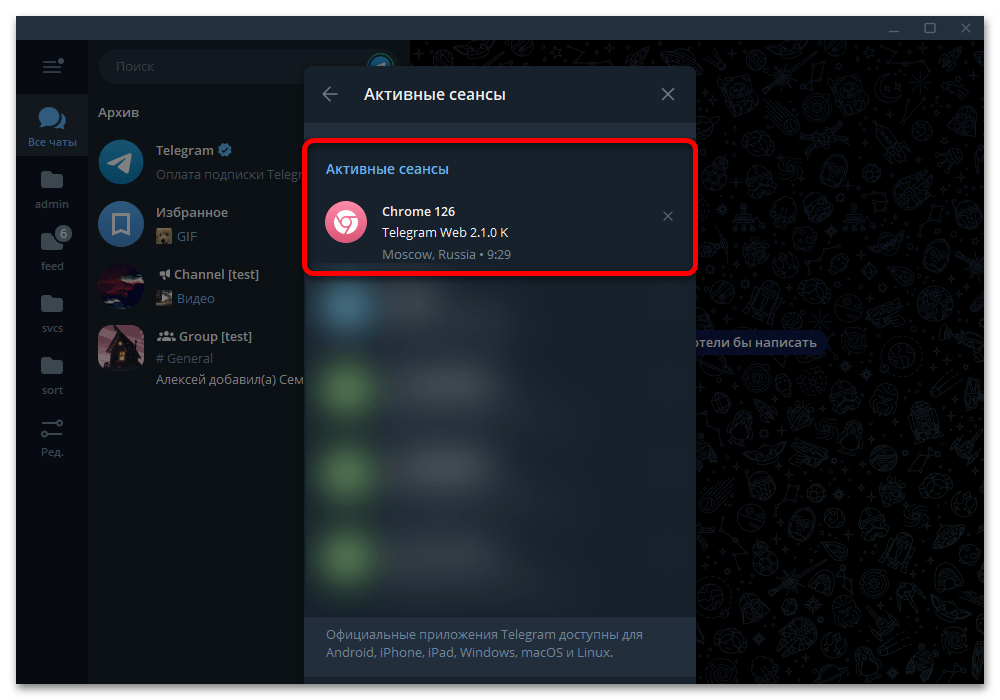
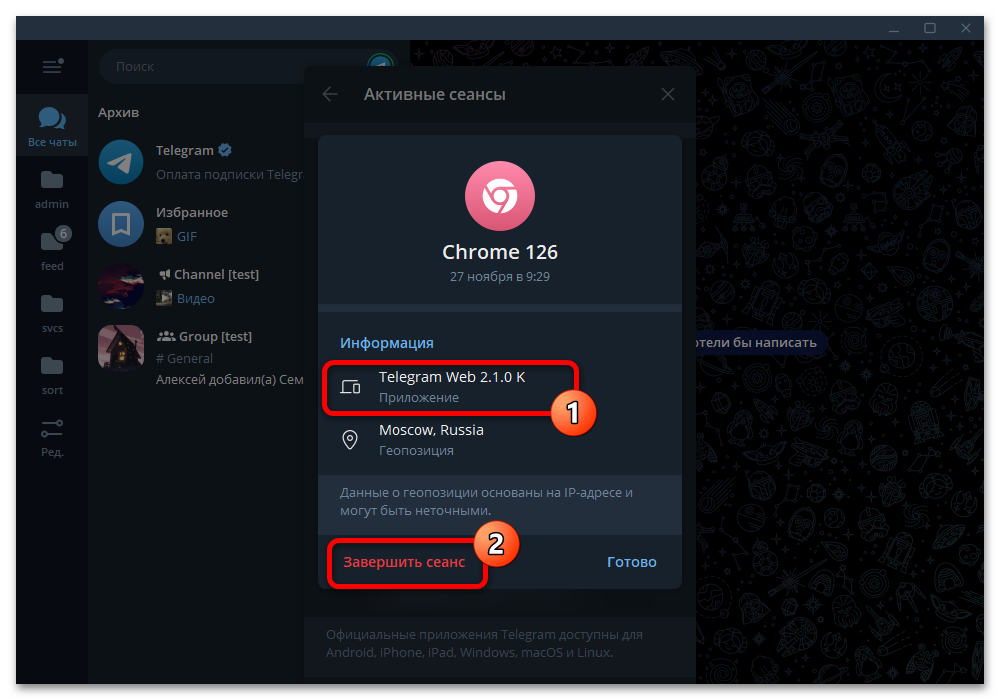
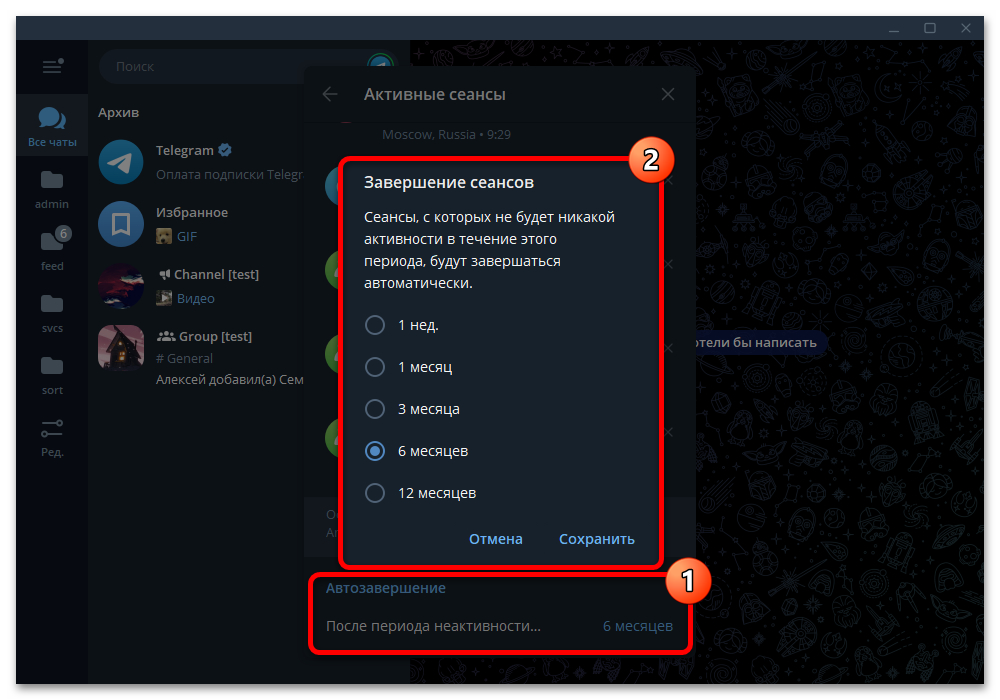
 Наша группа в TelegramПолезные советы и помощь
Наша группа в TelegramПолезные советы и помощь
 lumpics.ru
lumpics.ru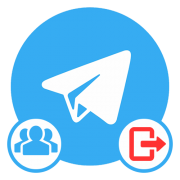
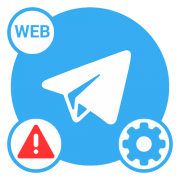
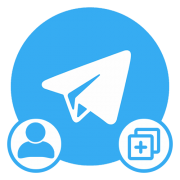

Задайте вопрос или оставьте свое мнение